Loyverse 백오피스는 로이버스 POS 앱과 원활하게 동기화되는 웹 기반 서비스입니다. 다음 단계에 따라 상점을 구성하고 빠르게 실행하세요.
1. 권장 브라우저
최상의 경험을 위해 백오피스에 액세스할 때는 Google 크롬을 사용하세요.
2. 백오피스에 로그인하기
Loyverse 웹사이트로 이동하세요.
오른쪽 상단 모서리에 있는 로그인을 클릭합니다.

회원가입할 때 사용한 이메일과 비밀번호를 입력해주세요.
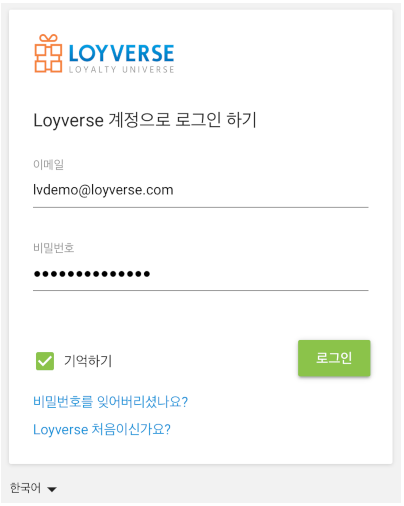
3. 시스템 액세스 설정
왼쪽 메뉴에서 설정 아이콘(⚙️)을 클릭해주세요.
설정 메뉴에서, 기능을 선택합니다.
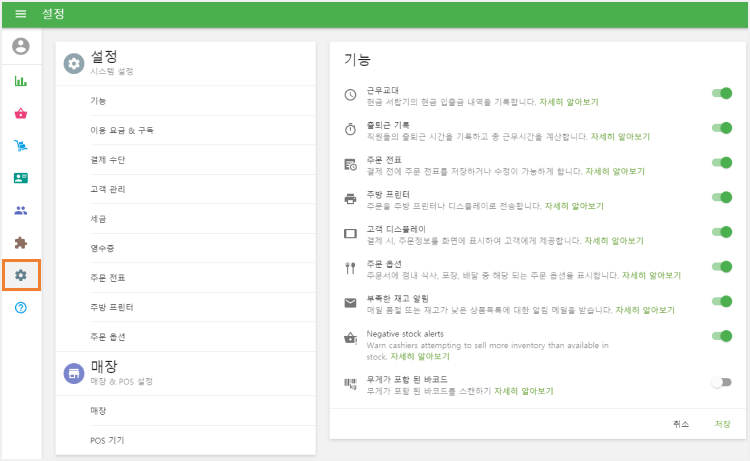
4. 주요 기능 활성화하기
등의 기능들을 활성화하실 수 있습니다.
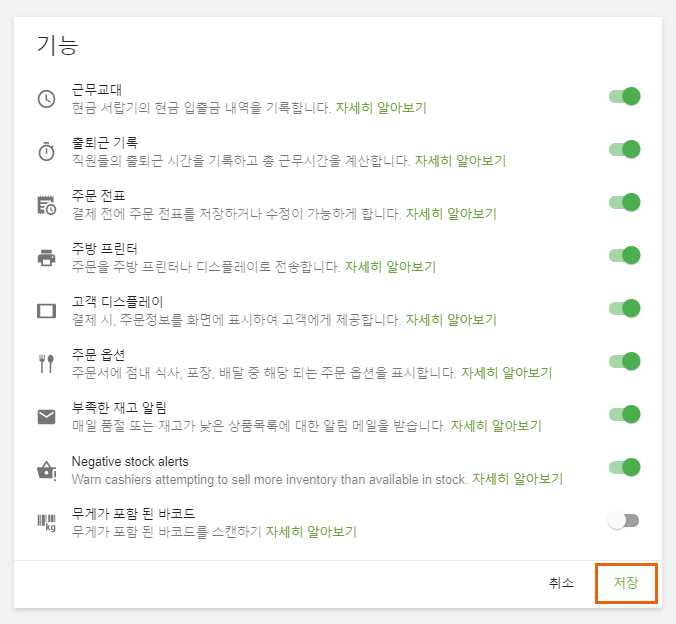
필요한 기능을 모두 선택하셨다면, 저장을 누르세요.
5. 매장 정보 입력하기
설정메뉴에서 매장을 선택합니다.
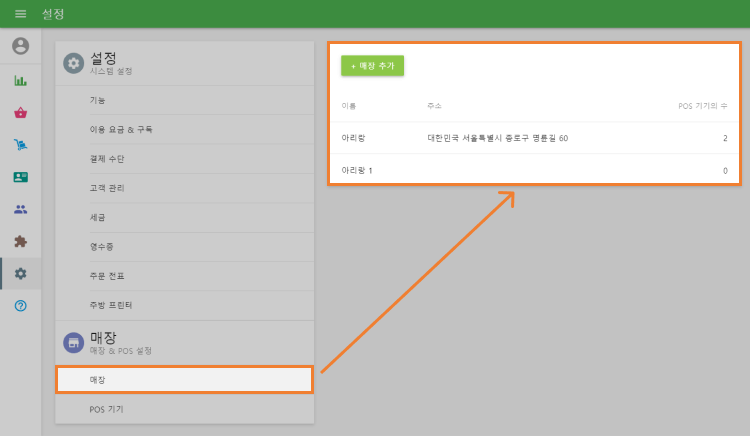
매장 추가를 클릭하거나 기존 매장을 선택하고, 필요한 정보를 입력합니다:
- 스토어 이름
- 주소
- 전화번호
- VAT 번호
- 설명 등
해당 정보는 매장 영수증에 표시됩니다.
'저장'버튼을 눌러 설정을 완료하세요.
안내: 여러 매장을 관리하시는 경우에는, 매장마다 해당 과정을 반복해주세요.
6. POS 기기 추가하기
메뉴에서 매장 아래에 있는 'POS 기기'를 선택해주세요.
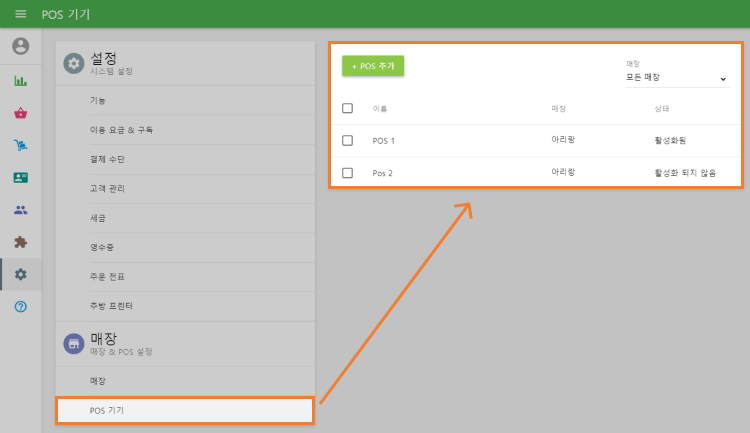
POS 추가를 선택해주세요.
기기의 이름(예를 들어 "프론트 계산대")을 입력하고, 원하시는 매장을 선택해주세요.
'저장'버튼을 눌러 설정을 완료하세요.
알림: 이곳에서 추가하신 POS는 Loyverse POS 앱에서 연결할 수 있습니다.
7. Next Steps in the POS App
POS 앱에서 다음 단계 진행하기
백오피스와 POS 앱이 실시간으로 연동되어 온라인에서 변경하는 모든 사항을 앱에서도 바로 확인하실 수 있습니다. Loyverse를 이용해 매장을 더욱 효율적으로 관리하세요!
관련 항목: